Otázka
Problém: Jak přeinstalovat Mac OS?
já Dám svůj starý Mac své sestře. Chci se však zbavit všech informací, programů atd. z mého zařízení. Chci však přeinstalovat Mac OS. Jak to mohu udělat?
Vyřešená odpověď
Přeinstalace Mac OS není tak složitý a těžký úkol, jak by se mohlo ze začátku zdát. Novou verzi operačního systému lze nainstalovat z obchodu Mac App Store nebo lze tento postup provést ručně. I když nejste s technologií příliš zběhlí, stále budete schopni dokončit níže uvedeného průvodce.
Hlavní důvody, proč se uživatelé rozhodnou přeinstalovat macOS, jsou:[1]
- Prodej nebo darování počítače;
- Mac běží pomalu;
- Počítač nefunguje správně nebo se nespouští;
- Přejít na nižší verzi[2] nebo upgradovat OS.
Na rozdíl od Windows,[3] Mac OS zřídka havaruje nebo se zpomaluje. Přeinstalace operačního systému z důvodu pomalého výkonu počítače je tedy vzácná. Ve většině případů je tento postup potřeba, když se lidé loučí se svými notebooky nebo stolními počítači.
Chcete-li však odstranit všechny své soubory, aplikace, Apple ID a další informace, musíte nejen přeinstalovat OS, ale také vyčistit disk. Pokud potřebujete uložit některá data, nezapomeňte si před začátkem vytvořit zálohy.
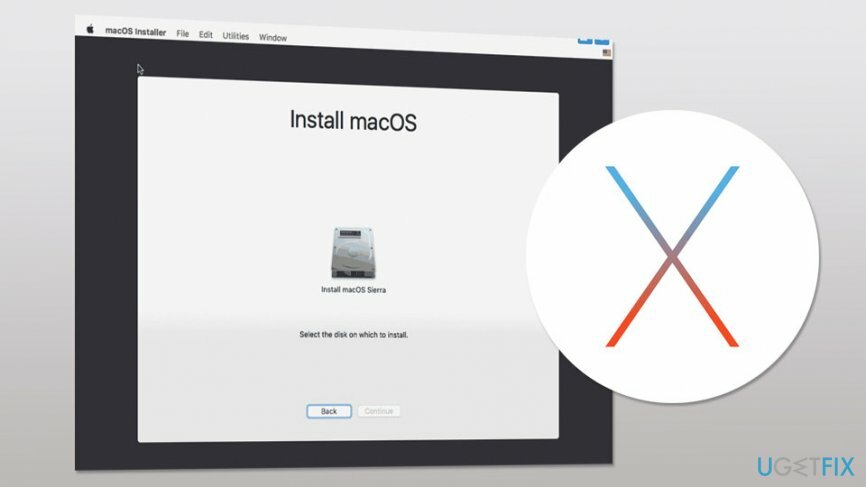
Dva způsoby přeinstalace macOS
Chcete-li obnovit potřebné součásti systému, zakupte si licencovanou verzi Pračka Mac X9 Pračka Mac X9 nástroj pro obnovu.
Mac OS můžete přeinstalovat buď ručně, nebo automaticky. Automatická metoda je samozřejmě jednodušší a vyžaduje méně dovedností. Mezitím manuál vyžaduje určité znalosti a věnovat tomuto postupu nějaký čas. Vysvětlíme si však, jak obě metody správně provádět.
Metoda 1. Nainstalujte OS z Mac App Store
Chcete-li obnovit potřebné součásti systému, zakupte si licencovanou verzi Pračka Mac X9 Pračka Mac X9 nástroj pro obnovu.
Chcete-li nainstalovat macOS High Sierra, postupujte takto:
- Otevřete App Store.
- Vstupte macOS High Sierra ve vyhledávacím poli nebo můžete získat přístup k Web High Sierra přímo.
- Klikněte Stažení knoflík. „Nainstalovat macOS High Sierra“ soubor by měl být stažen v aplikaces a spustí se automaticky.
- Klikněte Pokračovate in Nainstalujte macOS High Sierra okna a postupujte podle pokynů na obrazovce.
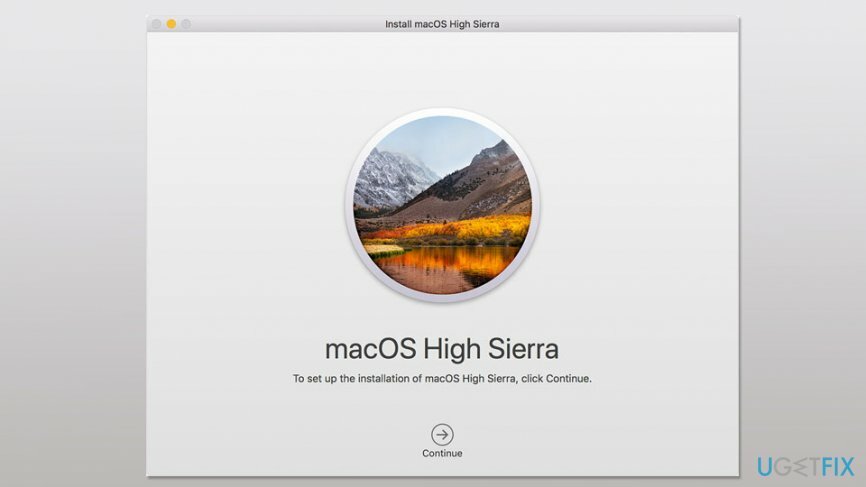
Poznámka. Pokud budete požádáni o zadání admin jména a hesla, budete muset kliknout Přidat pomocníka možnost pokračovat.
Metoda 2 Nainstalujte z macOS Recovery
Chcete-li obnovit potřebné součásti systému, zakupte si licencovanou verzi Pračka Mac X9 Pračka Mac X9 nástroj pro obnovu.
Přeinstalace Mac OS z Recovery umožňuje instalaci různých verzí operačního systému. Než tedy začnete postupovat podle pokynů, musíte se ujistit, kterou verzi chcete přeinstalovat.
- Restartujte počítač a podržte jednu z následujících kombinací kláves, abyste přeinstalovali preferovanou verzi macOS:
Příkaz (⌘)-R > nainstaluje nejnovější verzi, která byla nainstalována na vašem Macu;
Option-Command-R > nainstaluje nejnovější verzi, která je kompatibilní s vaším zařízením;
Shift-Option-Command-R (vyžaduje macOS Sierra 10.12.4 nebo novější) > nainstaluje původní verzi operačního systému dodanou s vaším Macem nebo nejbližší dostupnou verzi. - Jakmile uvidíte logo Apple nebo rotující zeměkouli, uvolněte klávesy.
- Uvidíš nástroje macOS okno. Klikněte Přeinstalujte macOS možnost (nebo přeinstalovat OS X).

- Klikněte Pokračovat a vyberte svůj disk. Pokud tuto možnost nevidíte, musíte kliknout Zobrazit všechny disky volba.
- Kromě toho můžete být požádáni o zadání svého Apple ID a hesla.
- Klikněte Nainstalujte knoflík.
- Váš Mac se restartuje, jakmile bude instalace dokončena.
Další tip: Vymažte spouštěcí disk
Chcete-li obnovit potřebné součásti systému, zakupte si licencovanou verzi Pračka Mac X9 Pračka Mac X9 nástroj pro obnovu.
Pokud potřebujete Mac OS přeinstalovat, abyste jej mohli prodat, měli byste zvážit vymazání nebo naformátování spouštěcího disku. Tento krok je nutný k vyčištění vašich dat, Apple ID a podobných detailů.
V některých případech instalační program macOS zobrazí varování, že OS nelze nainstalovat do počítače nebo svazku, protože spouštěcí disk je nesprávně naformátován. Proto je také nutné provést následující kroky:
- Otevřeno Obnova macOS okno, jak je vysvětleno výše.
- Klikněte na Disková utilita možnost a vybrat si Pokračovat.
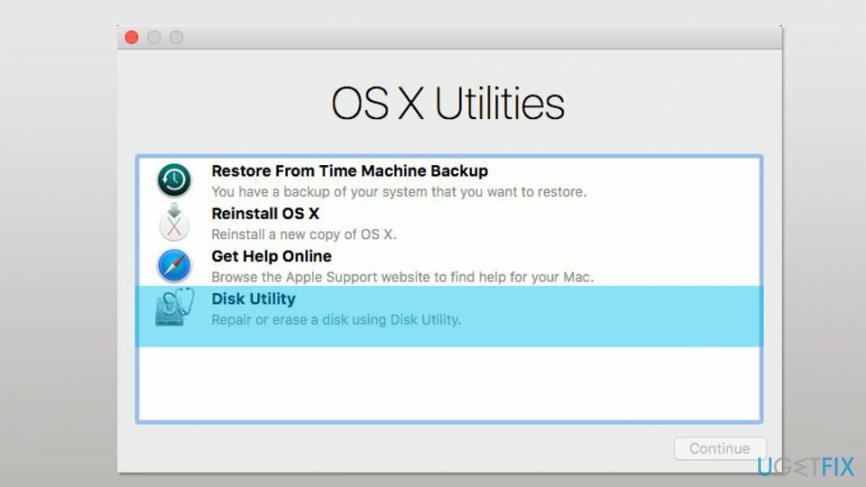
- Vyberte své zařízení nebo hlasitost, která se nachází na postranním panelu.
- Vyplňte následující pole:
Název: Zadejte název vašeho disku
Formát: Vyberte Mac OS Extended (Journaled) nebo APFS
Schéma (je-li k dispozici): Vyberte GUID Partition Map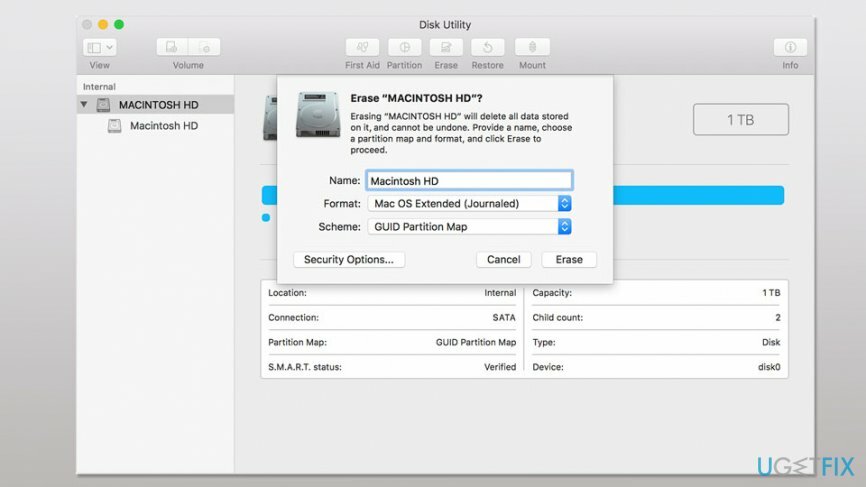
- Klikněte Vymazat knoflík.
- Počkejte, dokud proces neskončí, a ukončete jej Disková utilita vrátit se zpět Obnova macOS okno. Pak si vyberte Přeinstalujte macOS Pokud chcete nainstalovat Mac OS, postupujte podle výše uvedených pokynů.

Automaticky obnovte soubory a další součásti systému
Chcete-li obnovit své soubory a další součásti systému, můžete použít bezplatné příručky od odborníků ugetfix.com. Pokud se však domníváte, že nemáte dostatek zkušeností na to, abyste celý proces obnovy implementovali sami, doporučujeme použít řešení pro obnovu uvedená níže. Testovali jsme za vás každý z těchto programů a jejich účinnost, takže vše, co musíte udělat, je nechat tyto nástroje dělat veškerou práci.
Nabídka
Udělej to teď!
Staženísoftware pro obnovuŠtěstí
Záruka
Máte-li související problémy, můžete se obrátit na naše technické odborníky a požádat je o pomoc. Čím více podrobností poskytnete, tím lepší řešení vám poskytnou.
Tento patentovaný proces opravy využívá databázi 25 milionů součástí, které mohou nahradit jakýkoli poškozený nebo chybějící soubor v počítači uživatele.
Chcete-li opravit poškozený systém, musíte si zakoupit licencovanou verzi nástroje pro odstranění malwaru.

Soukromý přístup k internetu je VPN, která může zabránit vašemu poskytovateli internetových služeb, vláda, a třetí strany od sledování vašeho online a umožňují vám zůstat zcela anonymní. Software poskytuje vyhrazené servery pro torrenting a streamování, zajišťuje optimální výkon a nezpomaluje vás. Můžete také obejít geografická omezení a prohlížet si služby jako Netflix, BBC, Disney+ a další oblíbené streamovací služby bez omezení, bez ohledu na to, kde se nacházíte.
Malwarové útoky, zejména ransomware, jsou zdaleka největším nebezpečím pro vaše obrázky, videa, pracovní nebo školní soubory. Vzhledem k tomu, že kyberzločinci používají k uzamčení dat robustní šifrovací algoritmus, nelze je nadále používat, dokud nebude zaplaceno výkupné v bitcoinech. Místo placení hackerům byste se měli nejprve pokusit použít alternativu zotavení metody, které by vám mohly pomoci získat alespoň část ztracených dat. V opačném případě byste také mohli přijít o své peníze spolu se soubory. Jeden z nejlepších nástrojů, který by mohl obnovit alespoň některé ze zašifrovaných souborů – Data Recovery Pro.